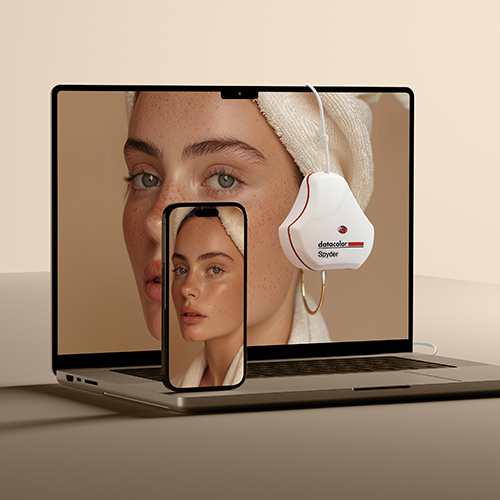워크플로우가 훨씬 더 쉬워질 것입니다!
Spyder 에서 소프트웨어를 다운로드하고 빠른 시작 가이드와 사용자 가이드, FAQ 및 고객 지원으로 연결되는 유용한 링크를 확인하세요.

캘리브레이션 최적화를 위한 팁
다음은 모니터 보정을 시작하기 전에 유용한 정보입니다.
- 가장 정확한 보정을 위해 모니터가 최적의 성능에 도달했는지 확인하기 위해 보정 프로세스를 시작하기 전에 약 30분 동안 모니터를 예열합니다.
- 디스플레이에 직사광선이 직접 닿지 않도록 하고 책상 램프가 꺼져 있는지 확인하세요. 특히 색상이 중요한 작업의 경우 조명이 어두운 환경에서 작업하는 것이 가장 좋습니다.
- 모니터 컨트롤을 공장 출하 시 기본 설정으로 초기화합니다.
- 보정을 시작하기 전에 자동 밝기 또는 HDR 모드 설정을 비활성화하세요. 이는 디스플레이에 영향을 주는 동적 기능의 예입니다. 보정에는 정확한 측정을 위해 정적 디스플레이가 필요합니다.
Spyder 소프트웨어 다운로드
Datacolor 소프트웨어 라이센스를 검토하십시오.
모든 Spyder 제품에는 단일 소유자를 위한 ‘사이트 라이선스’가 포함되어 있습니다. 이를 통해 소유자는 라이선스 보유자가 소유하고 있는 모든 컴퓨터(Mac 또는 Windows)에 소프트웨어를 설치하고 작동할 수 있습니다. 소유자가 여러 대의 컴퓨터를 보유하고 있는 경우 모든 컴퓨터에서 Spyder 제품을 운영할 수 있습니다. 구매자가 소유하지 않은 컴퓨터에서 활성화하거나 다른 사람에게 서비스하는 것은 금지됩니다.
모니터 보정 방법

1. Spyder 장치 연결
Spyder 에는 기본 USB-C 포트가 포함되어 있으며 편의를 위해 추가 USB-A 어댑터가 함께 제공됩니다. 화면의 단계별 지침을 따르십시오.
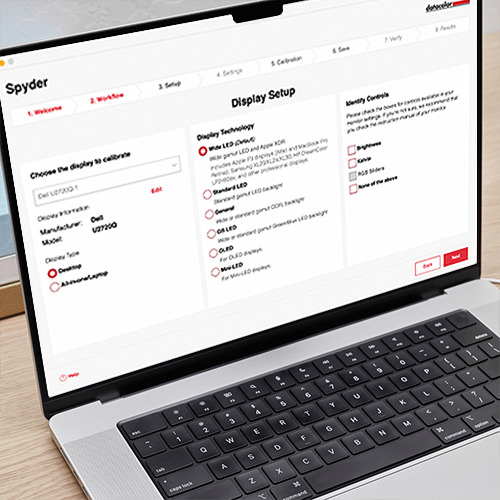
2. Spyder 소프트웨어를 엽니다.
Spyder 소프트웨어는 몇 개의 화면으로 보정 및 디스플레이 설정 과정을 안내합니다. 가장 정확한 보정을 위해 디스플레이 기술 및 디스플레이에 사용 가능한 제어 기능을 선택합니다.” 감마, 화이트 포인트 및 밝기 설정을 조정하여 워크플로 요구사항에 맞게 디스플레이를 보정하세요.
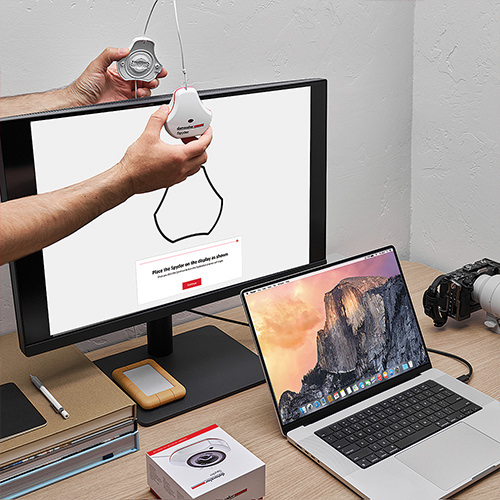
3. 적절한 배치
Spyder 에서 렌즈 캡을 제거하고 메시지가 표시되면 기기를 디스플레이 위에 걸어 놓습니다. 렌즈 캡은 연결된 USB 케이블을 따라 슬라이드되어 Spyder 센서를 화면에 고정하는 균형추로 사용할 수 있습니다. 기기는 자체 무게로 모니터와 같은 높이로 놓아야 하며, 손으로 화면에 대지 않아야 합니다. 필요한 경우 화면을 약간 뒤로 기울여 장치를 화면에 평평하게 유지하십시오.
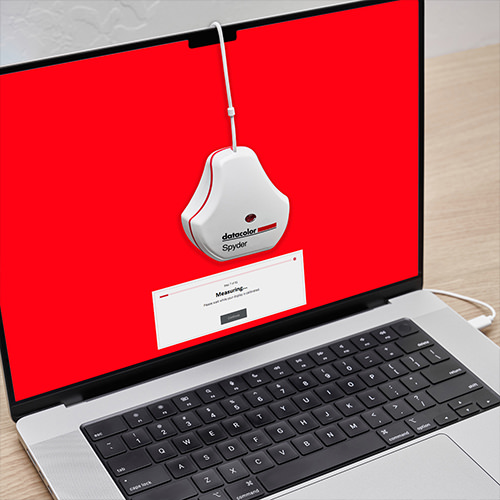
4. 보정
보정 프로세스를 시작하기 전에 다른 애플리케이션의 간섭을 피하기 위해 다른 애플리케이션을 모두 닫아야 합니다.
Spyder 소프트웨어는 컴퓨터의 운영 체제 및 색상 관리 애플리케이션이 디스플레이를 수정하는 데 사용할 사용자 지정 디스플레이 프로필을 생성합니다. 보정된 프로필을 삭제하기만 하면 언제든지 모니터의 기본 설정으로 돌아갈 수 있습니다.
추가 리소스
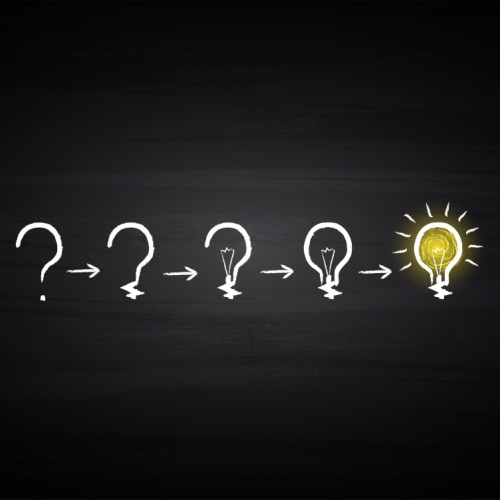
기능 주요 내용